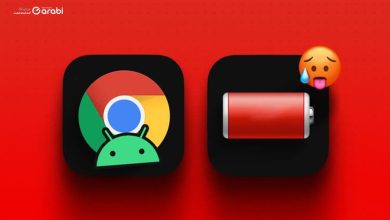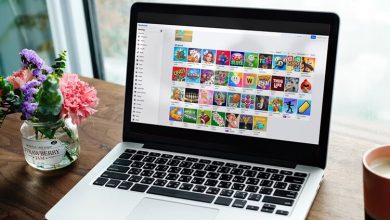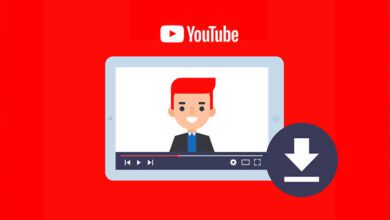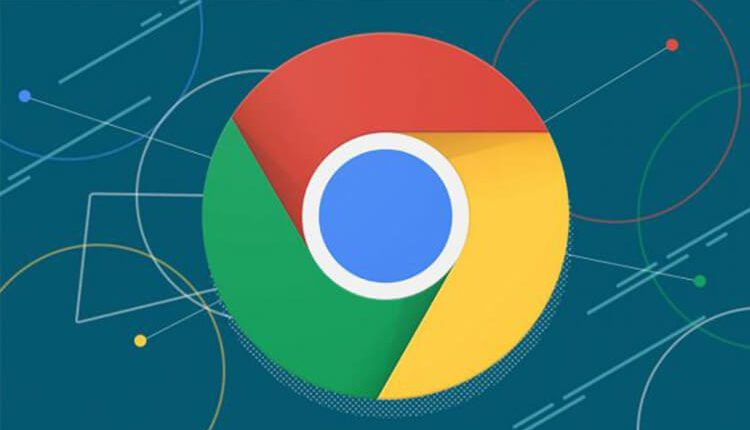
كيفية استعادة شريط التنزيلات في الجزء السفلي من متصفح Chrome
استبدل متصفح جوجل كروم مؤخرًا شريط التنزيلات في الجزء السفلي برمز التنزيل في شريط أدوات Chrome. هذا الرمز يأخذ مساحة أقل كما تقول جوجل. ومع ذلك، أصبح كل شيء مخفيًا الآن تحت هذا الرمز، لذلك عليك النقر فوق هذا الرمز للتحقق من تقدم التنزيل لكل ملف وحتى فتح الملف الذي تم تنزيله. إذا كنت مثلنا وتفضل التنسيق القديم حيث يمكنك التحقق من التنزيلات في لمح البصر، فإليك كيفية إستعادة شريط التنزيلات القديم إلى متصفح Google Chrome بكل سهولة وبدون استخدام إي إضافات أو ما شابه.
ما هو تحديث متصفح كروم الجديد الخاص بأيقونة التنزيلات؟
Google Chrome، المتصفح الشهير من جوجل، له تاريخ طويل من التحديثات المستمرة لتحسين تجربة المستخدم. أحدث هذه التحديثات هو التغيير في كيفية عرض أيقونة التنزيلات. في السابق، كانت أيقونة التنزيلات تظهر في شريط التنزيلات في الجزء السفلي من المتصفح.
ولكن في التحديث الجديد، قررت جوجل إعادة تصميم هذه الواجهة. الآن، بدلاً من الشريط، يتم عرض أيقونة التنزيلات بجوار شريط العنوان في الجزء العلوي من المتصفح. عند النقر على هذه الأيقونة، يتم عرض قائمة منسدلة تظهر جميع التنزيلات الحالية والسابقة.
هذا التغيير يهدف إلى جعل تجربة التنزيل أكثر سلاسة وكفاءة، حيث يمكن للمستخدمين الآن التحقق من حالة التنزيل والوصول إلى الملفات المُنزَلة بشكل أسرع وأكثر ملاءمة. هذا التغيير يعكس التزام جوجل بتحسين تجربة المستخدم وتقديم واجهة مستخدم مبسطة وفعالة. ولكن، قد يحتاج بعض المستخدمين لبعض الوقت للتعود على هذا التحديث الجديد.
ولكن إذا لم تكون يعجبك هذا التغيير وترغب في العودة إلى الشريط السفلي الخاص بالتنزيلات فهذا الأمر ممكن أيضًا. وفي الأسفل سنشرح بعض الخطوات التي يمكنك القيام بها من أجل التعديل على المتصفح والعودة إلى إشعار التنزيلات القديم بدلًا من أيقونة التنزيلات بجوار شريط العنوان. فإذا كنت مهتم بالمر وترغب في أن تعود للشكل القديم فتابع القراءة في الأسفل.
كيفية استعادة شريط التنزيلات في الجزء السفلي من متصفح Chrome
هنا سنشرح لكم الخطوات التي ستساعدكم في استعادة تلك الميزة القديمة التي كانت في المتصفح قبل التحديث الجديد. فقط اتبع هذه الخطوات أدناه، ومن ثم ستسترجع هذا الشريط الخاص بالتنزيلات Downloads Bar في متصفحك.
الخطوات
افتح متصفح Chrome على جهاز الكمبيوتر الذي يعمل بنظام Windows أو Mac أو Linux. حيث سيكون المتصفح لديك بعمل بالإصدار الأخير.
الآن اكتب chrome: // flags في شريط العنوان في الجزء العلوي من المتصفح وانقر فوق Enter لفتح صفحة Chrome Flags.
في صفحة Chrome Flags، يجب أن ترى شريط بحث في الأعلى. هنا اكتب #download-bubble واضغط على Enter للبحث عن علامة Download Bubble.
الآن في نتائج البحث، يجب أن ترى خيار تمكين Download Bubble. ما عليك سوى النقر فوق القائمة المنسدلة للتبديل بجوار هذا الخيار وتحديد تعطيل أو Disable. سيؤدي هذا إلى تعطيل تنسيق أو أيقونة التنزيل الجديدة.
أخيرًا، انقر على زر إعادة التشغيل في الجزء السفلي لتطبيق التغييرات على Chrome. وذلك من أجل استعادة شريط التنزيلات في الجزء السفلي من متصفح كروم.
هذا كل شيء، الآن يمكنك تنزيل أي شيء في متصفح Chrome ورؤية التقدم والملفات التي تم تنزيلها في شريط التنزيلات في الجزء السفلي.